技术员设置win8系统提示“注册表编辑器已停止工作”的问题
发布日期:2019-09-04 作者:老友系统 来源:http://www.g9yh.com
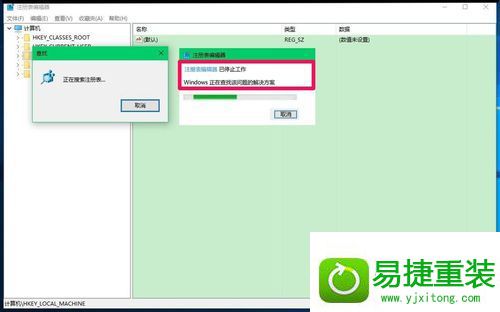
第一步:使用sfc /scannow命令,扫描系统错误并恢复原系统文件。
1、右键点击系统桌面左下角的【开始】,在开始菜单中点击【命令提示符(管理员)】;
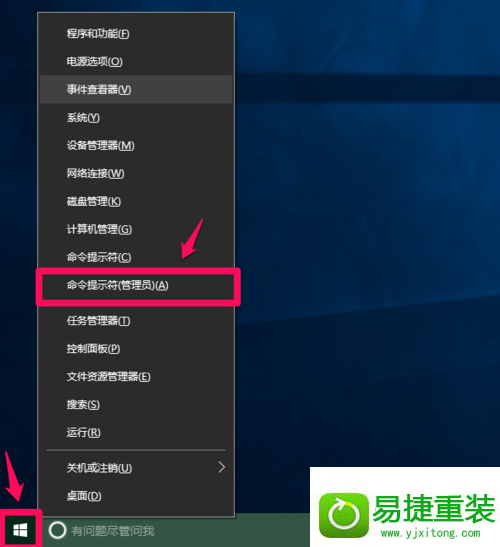
2、复制sfc /scannow命令,在管理员命令提示符窗口中空白处右键点击一下,sfc /scannow命令即粘贴到窗口中;
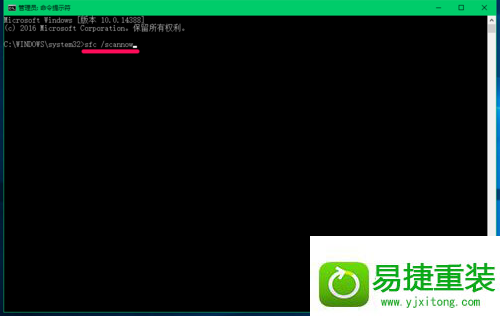
3、当命令sfc /scannow复制粘贴到窗口中以后,按下键盘上的回车键,经过约15分钟以后,扫描完成,如果系统文件没有问题,会显示windows资源保护未找到任何完整性冲突,如果系统文件有问题,则可以在这里进行修复;
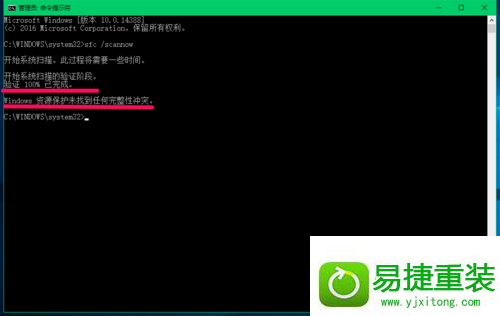
第二步:查看并设置当前帐户完全控制的权限。
1、右键点击系统桌面左下角的【开始】,在开始菜单中点击【运行】;
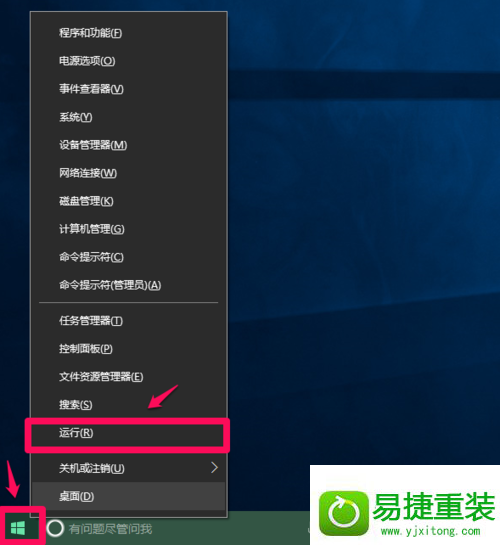
2、在运行对话框中输入:regedit命令,点击确定或者回车,打开系统注册表编辑器;
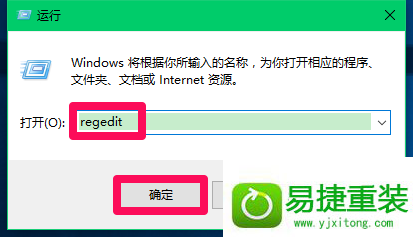
3、在打开的注册表编辑器窗口,点击计算机展开项中任一项(如HKEY_LoCAL_MACHinE),再点击【编辑】,在下拉菜单中点击【权限】;
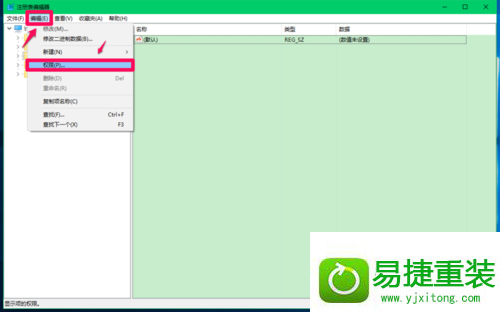
4、查看当前帐户的权限是否为完全控制,如果不为完全控制,则在完全控制复选框内打勾,如果不清楚当前帐户,可以把组或用户名中的几项都设置为完全控制,再点击:应用 - 确定;
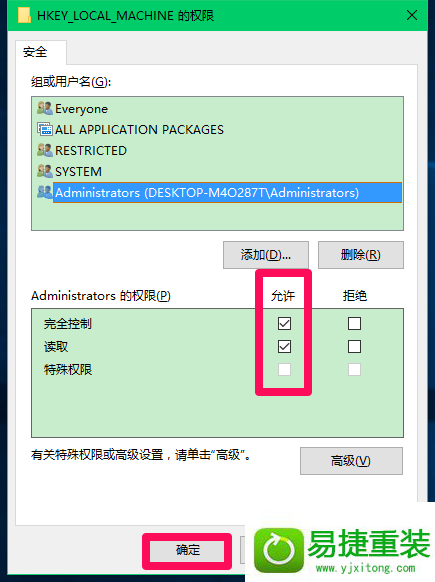
第三步:重启windows search服务。
1、在运行对话框中输入:services.msc命令,点击确定或者回车,打开本地服务;

2、在打开所的本地服务窗口,找到windows search服务,左键双击windows search;
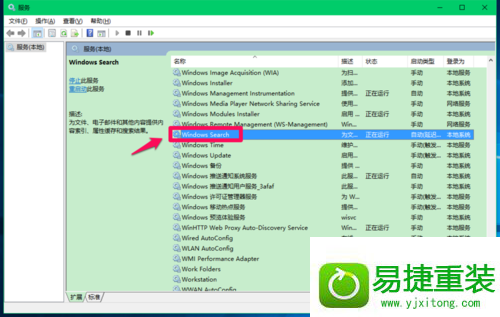
3、在windows search 的属性窗口,我们可以看到windows search的服务状态为:正在运行,点击:停止;
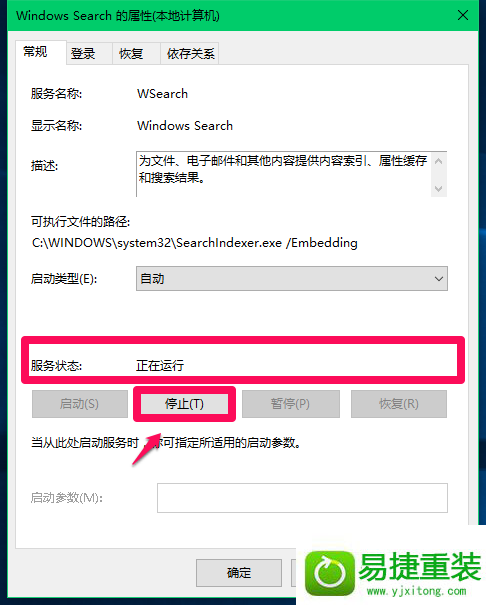
4、我们点击停止以后,windows search的服务状态为:已停止,再点击:启动(s);
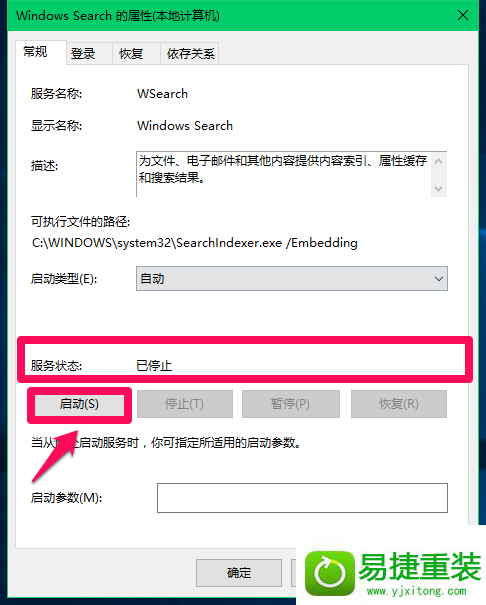
5、此时windows search服务项的启动类型为:自动,服务状态为:正在运行,点击:应用 - 确定,退出本地服务窗口。
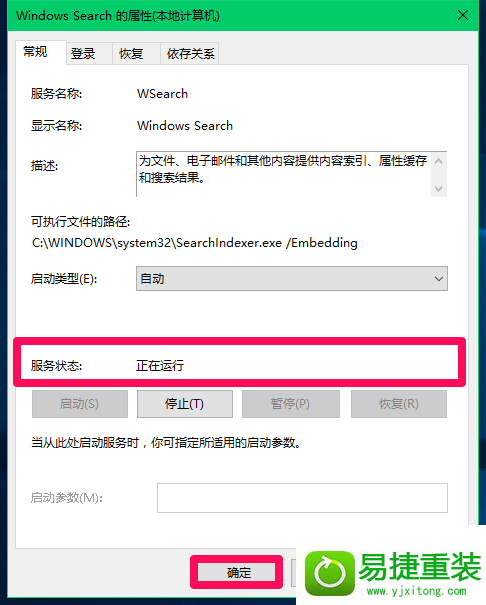
第四步:检测注册表搜索功能是否修复。
1、进入注册表编辑器,点击计算机展开项中任一项(如HKEY_LoCAL_MACHinE),再点击【编辑】,在下拉菜单中点击【查找】;
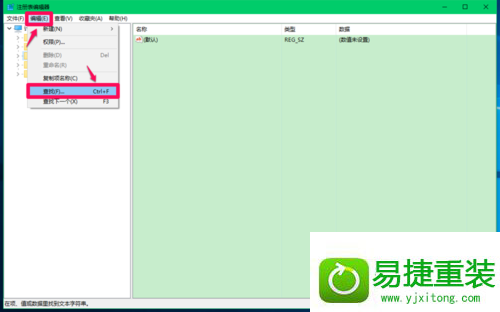
2、在弹出的查找对话框中输入卸载了的程序名称,如QQ,再点击:查找下一个;
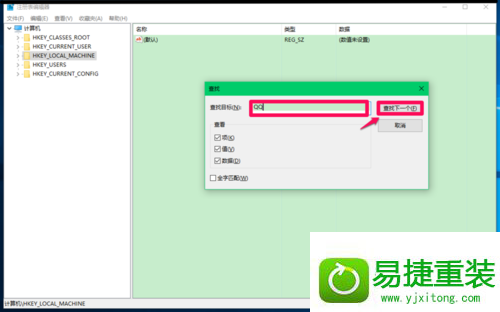
3、点击查找下一个以后,显示:正在搜索注册表...,稍候;
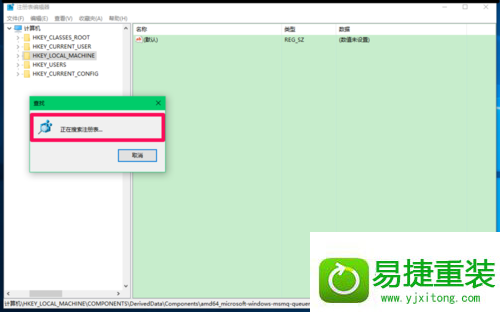
4、很快就查找到QQ的有关安装信息,说明windows8系统注册表的搜索功能已经修复,如果需要继续查找QQ的有关信息,可按下键盘上【F3】功能键,继续查找。
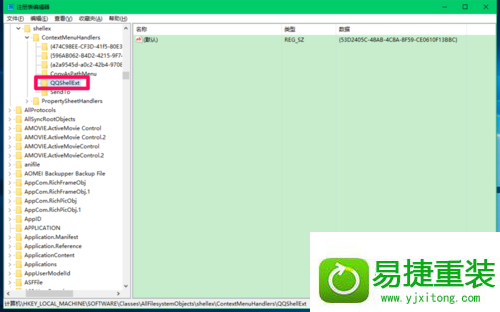
热门教程资讯推荐
- 1技术员为你win10系统玩《热血无赖》游戏突然闪退的教程
- 2笔者还原win10系统打不开ps软件的教程
- 3如何还原win10系统进入待机出现蓝屏的方案
- 4技术员修复win10系统磁盘都不见了的步骤
- 5主编研习win10系统开机时出现windows setup的步骤
- 6大神传授win10系统资源管理器不显示菜单栏的步骤
- 7大神详解win10系统安装framework4.5失败的教程
- 8传授win10系统打开Excel提示“配置标识不正确,系统无法开始服务
- 9细说win10系统玩极限巅峰游戏出现闪退的方案
- 10大师处理win10系统无法切换到搜狗输入法的技巧
- 11老司机细说win10系统出现sgtool.exe应用程序错误的方法
- 12技术员操作win10系统桌面图标变成一样的步骤